idea提交文件时如何忽略某些文件的提交
目录
1、第一种方式是在idea的设置里面
2、然后找到Editor-->File Types
3、以上这种方式,适合对target编译文件进行过滤
4、以下文件比如绑定自己ip
5、打开控制台
6、起个名字
7、将原先在Default Changelist下文件
8、点图片右上角√按钮
9、还有一种更简单的方法
总结
1、第一种方式是在idea的设置里面ctrl+alt+s快捷键打开设置,也可以File-->settings
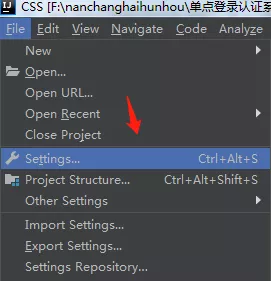

不太适合过滤一些修改但是不需要提交的文件,如第4点下图那些需要配置性的文件,以后随时可能还会出现修改的情况!!
若我们使用以上这种方式,在想找到想修改的文件,就必须重新配置,将.xxx过滤的所有文件去掉,因为你已经找不到该文件了!!
用通用的话语叫,在维护性方面带来了极大的困难,频繁修改不是我们的宗旨(此方式虽然过滤成功了,但是被过滤的文件也一并不显示了)。
4、以下文件比如绑定自己ip这种为了自己能访问项目,不需要提交。
但是在提交的时候总是跳出来,每次都要去掉勾选,觉得很烦,因为我们根本不需要提交这些文件。
如下图:
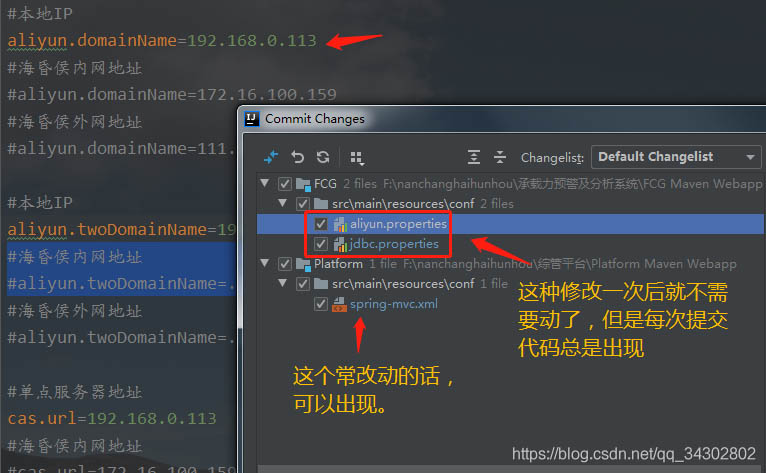
我们新建一个文件,找到控制台Version Control
①、先找到Version Control
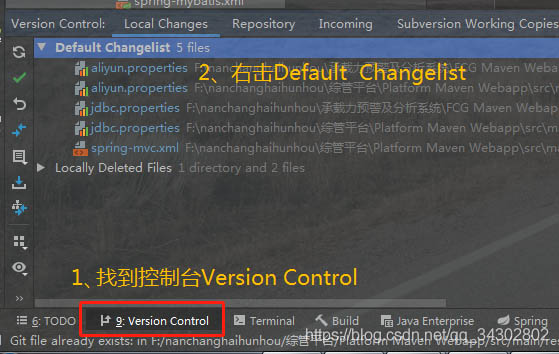
②、右击Default Changelist点击New Changelist


拖至新建的文件夹中
如下图:

提交文件,查看不想提交的文件是否还在,默认选择Default Changelist这个文件夹,上图Default Changelist下文件已经都被拖至新建的文件夹中,此时并无文件

即是将.gitignore文件剪切到项目根路径下,
修改内容为:/.idea/,即可完美地解决该问题。
总结以上为个人经验,希望能给大家一个参考,也希望大家多多支持软件开发网。